Test-APIs mit dem API-Portal im Jitterbit API Manager
Einführung
Das API-Portal bietet interaktive OpenAPI-Dokumentation, mit der Benutzer Ihre benutzerdefinierten und Proxy-APIs testen können. Diese Schnittstelle, die auf den OpenAPI 2.0-Spezifikationen basiert, ermöglicht Entwicklern, die API-Funktionalität zu verstehen, Endpunkte zu testen und Antwortbeispiele anzuzeigen. Administratoren können die OpenAPI-Dokumentation von der Portal-Manager Seite verwalten.
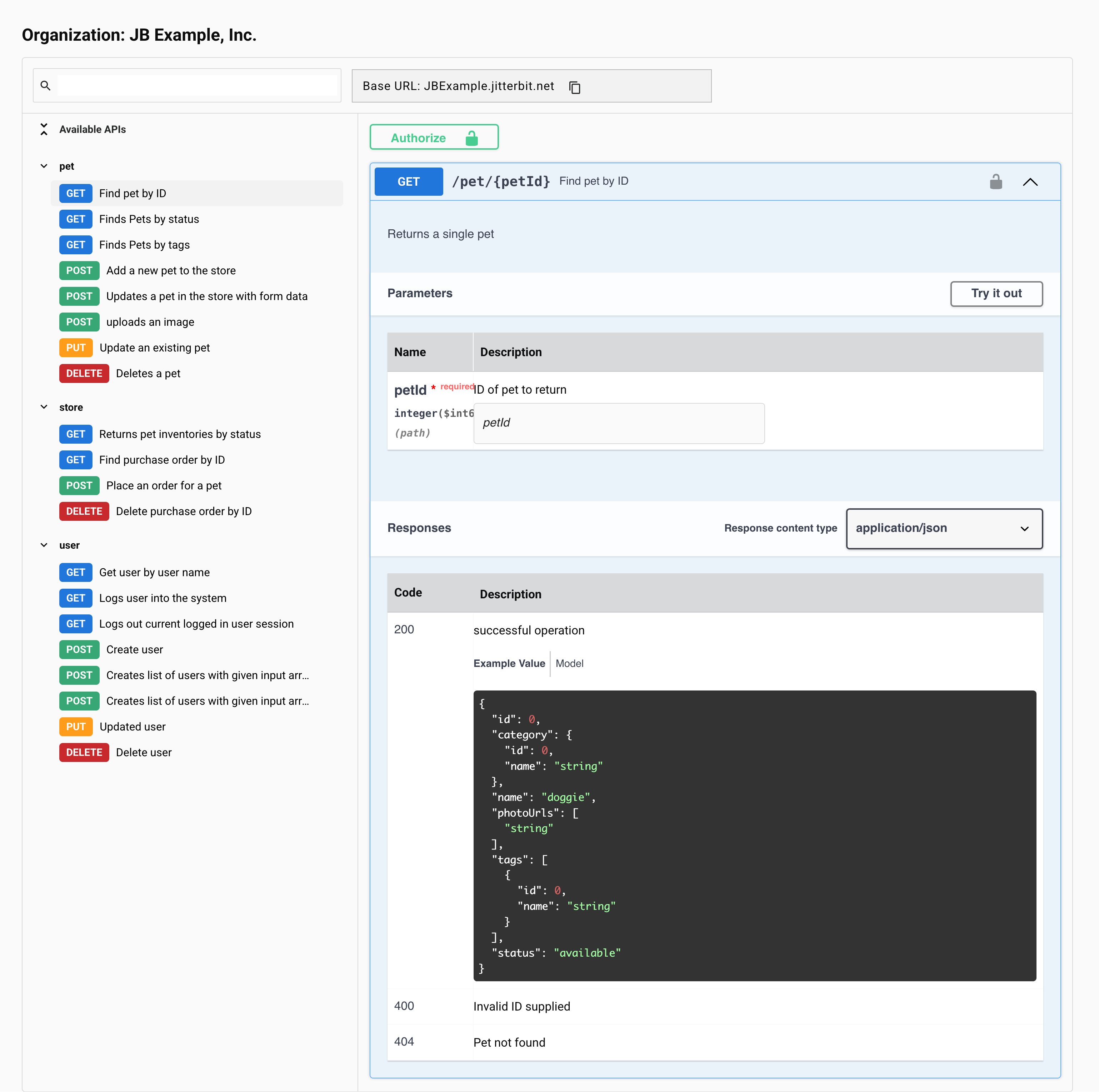
Hinweis
Die Generierung von OpenAPI-Dokumentation für OData-APIs wird nicht unterstützt.
Zugriff auf das API-Portal
Voraussetzungen
Bevor Sie auf die API-Portal-Seite zugreifen, stellen Sie sicher, dass Sie die folgenden Anforderungen erfüllen:
-
Benutzerberechtigungen: Sie müssen zu einer Organisationsrolle gehören, die mindestens _Lese-_Zugriff in der Umgebung der API gewährt hat.
-
API-Konfiguration: APIs müssen geeignete Benutzerrollen zugewiesen bekommen. Weitere Informationen finden Sie in der Konfigurationsdokumentation für benutzerdefinierte und Proxy-APIs.
-
Veröffentlichte Dokumentation: Die API-Dokumentation muss über den Portal-Manager generiert und veröffentlicht werden.
Zugriffsmethoden
Sie können auf die API-Portal-Seite über eine der folgenden Methoden zugreifen:
-
Verwenden Sie das Harmony-Portal-Menü, um API Manager > API Portal auszuwählen.
-
API-Nutzer mit ApiConsumer-Berechtigungen können über einen direkten Link auf das Portal zugreifen. Sie können einen direkten Link von diesen Orten erhalten:
-
Kopieren Sie die URL der API-Portal-Seite.
-
Verwenden Sie den Link API-Dokumentation anzeigen von der Seite Portal-Manager.
Wenn Benutzer den direkten Link zum API-Portal aufrufen und nicht bereits angemeldet sind, wird ihnen eine allgemeine Anmeldeseite angezeigt, die von der Anmeldeseite des Harmony-Portals getrennt ist. Obwohl die Anmeldeseite anders aussieht als das Harmony-Portal, sind die erforderlichen Anmeldeinformationen dieselben wie die, die zur Anmeldung im Harmony-Portal verwendet werden.
Nach der Anmeldung wird die Seite API-Portal angezeigt.
-
-
Organisationsadministratoren können Benutzer über die Seite Management-Konsole Benutzerverwaltung einladen.
Benutzeroberfläche navigieren
Kopfzeile der API-Portal-Seite
Die Kopfzeile des Portals zeigt die folgenden Informationen und Steuerungen an:
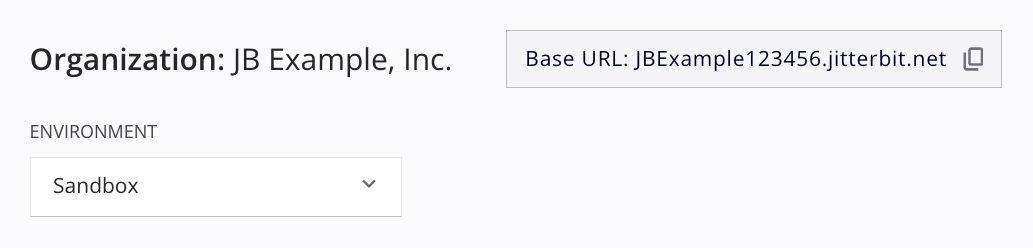
-
Organisation: Aktueller Organisationsname, zum Beispiel
Jitterbit. -
Basis-URL: Die Basis-URL der APIs in der Organisation.
- Kopieren: Klicken Sie, um die Basis-URL in Ihre Zwischenablage zu kopieren.
-
Suche: Geben Sie einen API-Namen, einen Dienstnamen oder eine Methode ein, um die Verfügbaren APIs nach Übereinstimmung mit der Abfrage zu filtern.
API-Seitenleiste
Die linke Seitenleiste organisiert Ihre APIs nach Gruppen basierend auf dem Dienststamm:
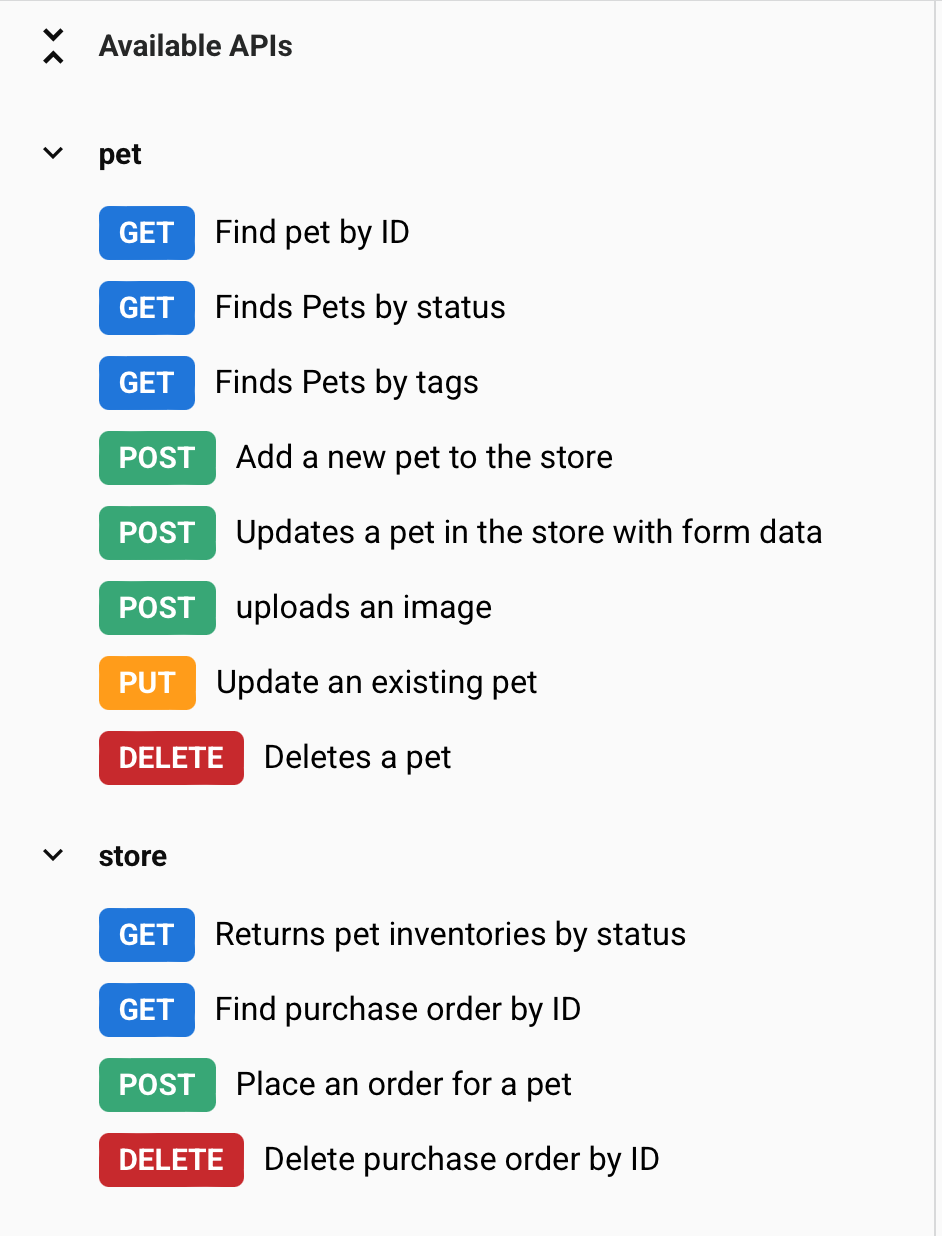
-
Verfügbare APIs: Zeigt die API-Dienste an. Verwenden Sie Alle erweitern/alle reduzieren, um die Liste der APIs anzuzeigen oder auszublenden.
-
Dienststamm: APIs sind nach Dienststamm gruppiert, zum Beispiel
petoderstore. Klicken Sie auf die Offenlegungstriangeln , um die APIs in dieser Gruppe zu erweitern oder zu reduzieren.
APIs testen
Wenn Sie einen API-Endpunkt auswählen, wird die interaktive Swagger UI Dokumentation auf der rechten Seite der Seite angezeigt. Sie können die interaktive Swagger verwenden, um die API-Dienste zu testen:
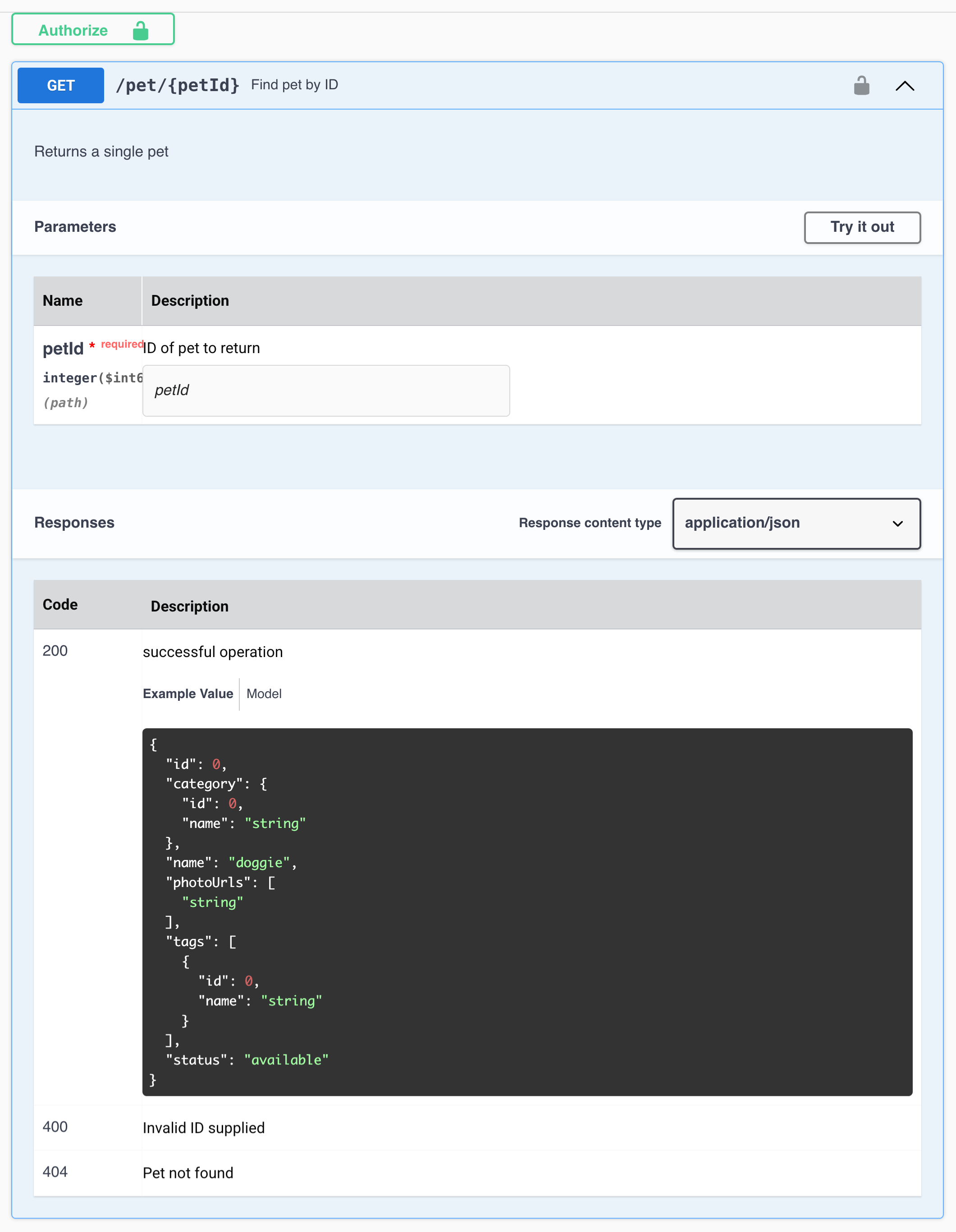
-
Autorisieren: Wenn eine der APIs innerhalb der ausgewählten Umgebung eine von einem zugewiesenen Sicherheitsprofil festgelegte Autorisierung erfordert, wird eine Autorisieren-Schaltfläche angezeigt. Wenn Sie auf Autorisieren klicken, wird ein Dialogfeld angezeigt, das alle verfügbaren Autorisierungen anzeigt. Füllen Sie die Eingaben nach Bedarf aus, um APIs mit den bereitgestellten Autorisierungsmethoden zu testen.
Wenn Sie auf Autorisieren klicken, wird ein Dialogfeld angezeigt, das alle verfügbaren Autorisierungen anzeigt. Füllen Sie die Eingaben nach Bedarf aus, um APIs mit den bereitgestellten Autorisierungsmethoden zu testen:
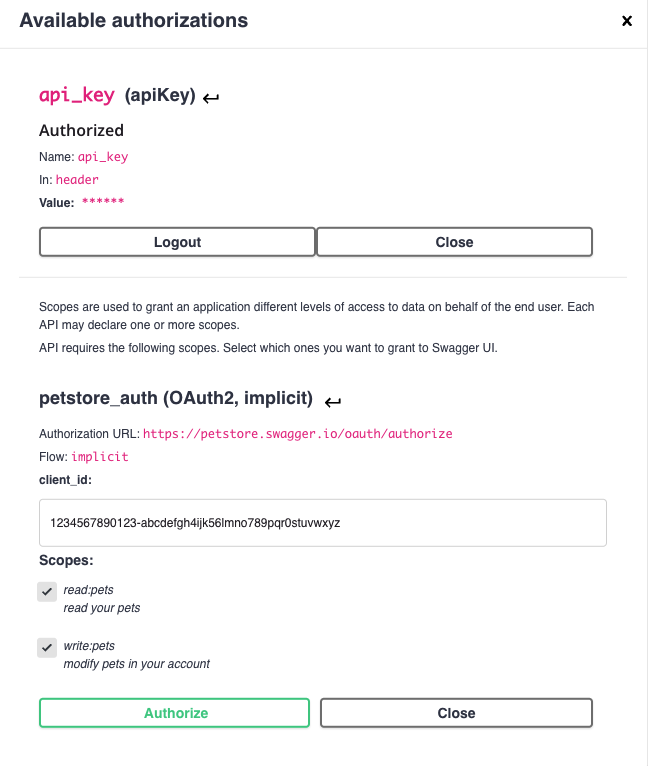
Das Autorisierungssymbol zeigt an, ob der API-Dienst eine Autorisierung erfordert:
 : Es ist keine Autorisierung erforderlich.
: Es ist keine Autorisierung erforderlich. : Eine Autorisierung ist erforderlich.
: Eine Autorisierung ist erforderlich.
-
Probieren Sie es aus: Klicken Sie, um die API zu testen. Eine konfigurierbare API-Anfrage wird erweitert:
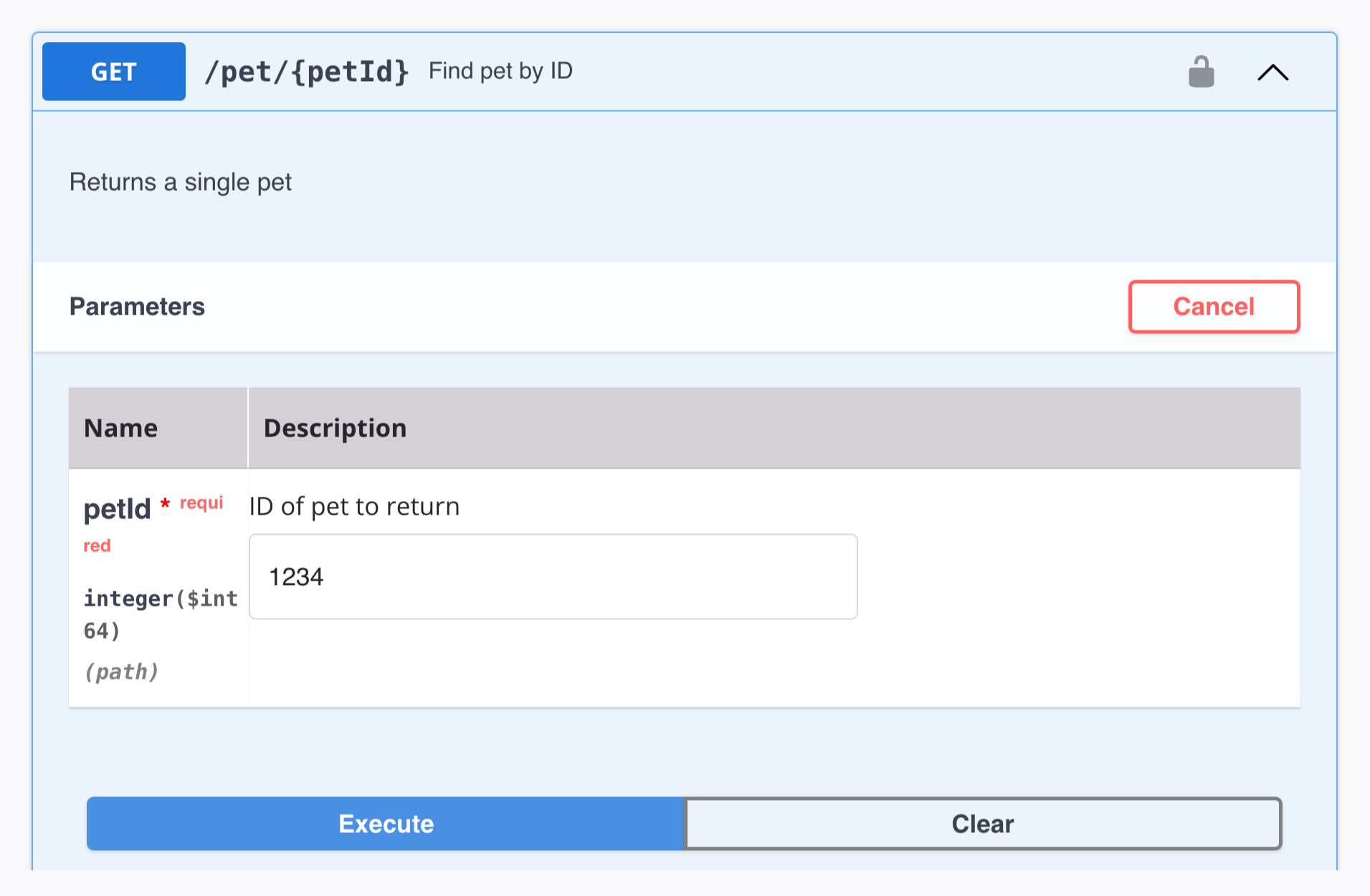
-
Abbrechen: Klicken Sie, um die konfigurierbare API-Anfrage zu minimieren.
-
Ausführen: Sobald alle Anfragefelder konfiguriert sind, klicken Sie, um die Curl- und Anforderungs-URL zu generieren, die Sie für Tests verwenden können:
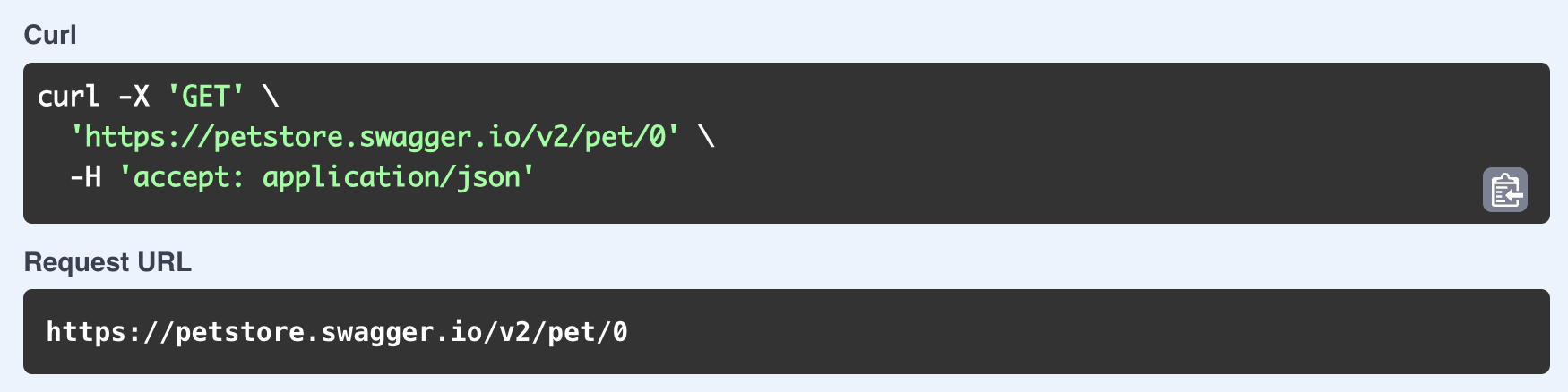
-
Curl: Die cURL-Anfrage für die eingegebenen Werte der API-Anfragefelder. Klicken Sie auf das
-Symbol, um die cURL in Ihre Zwischenablage zu kopieren. -
Anforderungs-URL: Die Anforderungs-URL für die eingegebenen Werte der Anfragefelder.
-
Löschen: Klicken Sie, um die eingegebenen Werte der API-Anfragefelder zu löschen.
-
Jeder API-Dienst zeigt mögliche API-Antworten an, die in der API-Dokumentation enthalten sind:
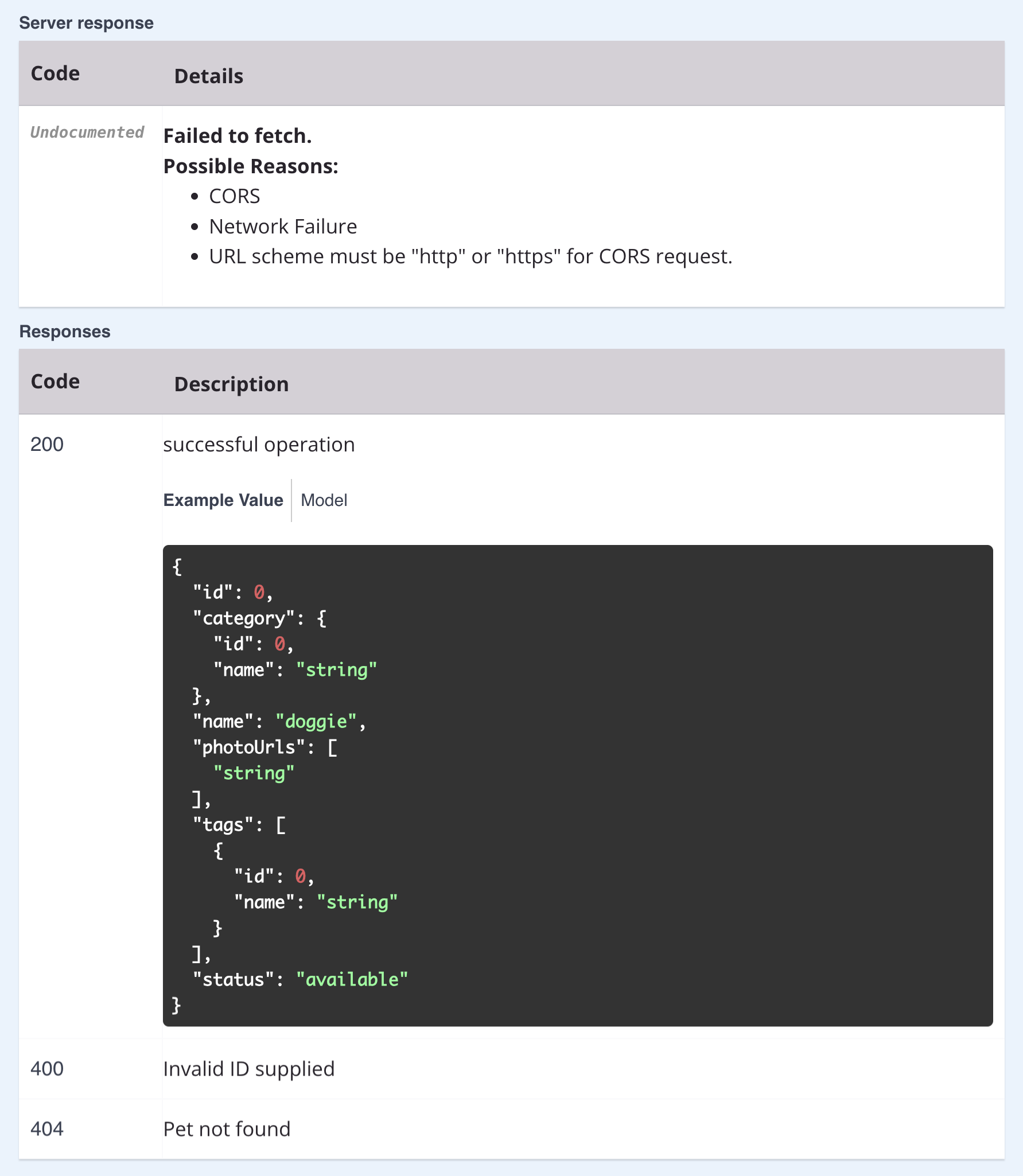
-
Serverantwort: Zeigt alle dokumentierten Serverantworten an.
-
Antworten: Zeigt dokumentierte HTTP-Statuscodes und deren Beschreibungen an.